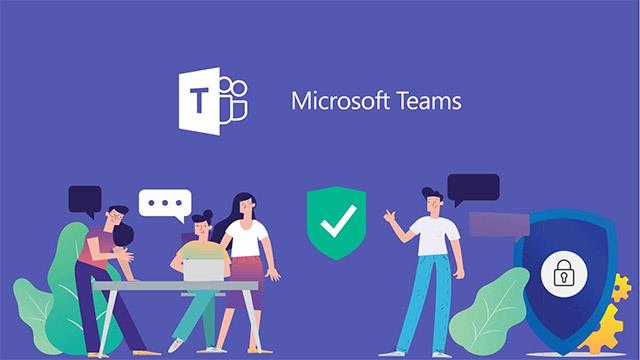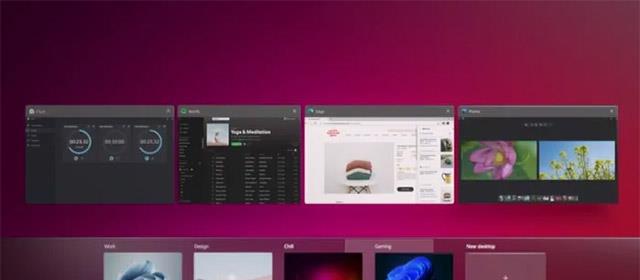Rétt eins og fyrri útgáfur af Windows sem gefnar voru út í fortíðinni kemur Windows 11 með röð af viðmótsbreytingum sem og eiginleikatengdum endurbótum. Hins vegar fylgir hvers kyns nýjung rugl, forvitni og spurningar. Ef þú ert fastur í þeirri spurningu hvort þú ættir að uppfæra kerfið þitt í Windows 11, reyndu þá eftirfarandi ástæður.
1. Upplifðu nýjustu breytingarnar
Fyrsta og augljósasta hvatning notenda til að uppfæra í Windows 11 eða hvaða nýja stýrikerfisútgáfu sem er er að upplifa nýju og fullkomnustu breytingarnar. Þetta er sérstaklega mikilvægt þegar kemur að öryggi, sérstaklega á tímum þar sem netárásir verða sífellt algengari eins og í dag.
Windows 11 verður fyrsta útgáfan sem fær allar helstu villuleiðréttingar og öryggisuppfærslur sem gætu haft áhrif á notendur sem Microsoft hefur tekið saman úr fyrri útgáfum af Windows. Þess vegna, jafnvel þótt þú hafir alls ekki áhuga á nýjum eiginleikum, er uppfærsla kerfisins í nýjustu útgáfuna alltaf mikilvæg krafa til að vernda þig gegn ógnum frá stafræna heiminum.
2. Android app eindrægni
Windows 11 kemur með einstaklega gagnlegum nýjum eiginleikum, getu til að styðja Android forrit í gegnum Amazon Appstore. Og jafnvel Android forrit er hægt að samþætta beint inn í verkefnastikuna á kerfinu - svipað og innbyggt Windows forrit.

Að auki, samkvæmt Windows þróunaraðilum, verður APK niðurhal möguleg, þó að þessi eiginleiki sé ekki tiltækur eins og er í Windows 11 Preview.
3. Stuðningur við DirectStorage
Við vitum öll að SSD-diska gera tölvur til að keyra hraðar, en flestir nútímaleikir eru ekki smíðaðir til að nýta þennan aukahraða.
Hins vegar er raunveruleikinn sá að þar sem leikjatölvukerfi eins og PS5 og Xbox Series eru byggð á NVMe SSD diskum sem grunnur, þá er verið að vinna úr leikjum á hraðari hraða og nýta í raun möguleika SSD. Þetta hefur verið tekið saman af Microsoft til að mynda DirectStorage. Með öðrum orðum, DirectStorage er eiginleiki hannaður til að nýta kraftinn í NVMe SSD, sérstaklega í leikjum. Og þessi eiginleiki verður aðeins fáanlegur á Windows 11.
4. Samþætta Microsoft Teams
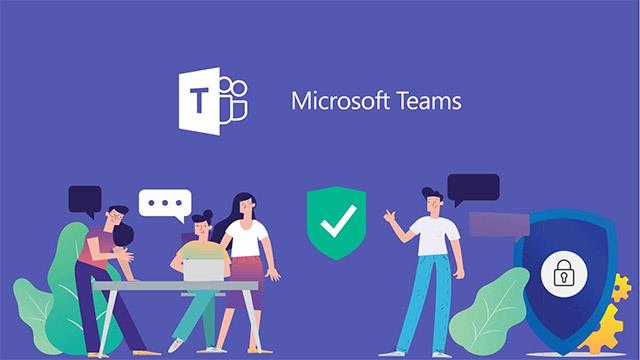
Microsoft Teams er eitt af afar vinsælustu samskiptaforritum sem styðja fjarvinnu, notað af milljónum notenda sem og stórum og smáum fyrirtækjum í heiminum í dag. Góðu fréttirnar eru þær að Microsoft Teams verður samþætt beint inn í Windows 11 sem sjálfgefið forrit, í stað þess að krefjast þess að notendur hlaði niður og setji það upp sjálfir. Þetta er greinilega stór plús fyrir viðskiptatölvukerfi sem nota Microsoft Teams sem aðal samskiptatæki kerfisins.
5. Styður Auto HDR, bætir HDR sjálfkrafa við nýja leiki
HDR getur skapað margar jákvæðar breytingar á grafík leiks og hefur þar með veruleg áhrif á upplifun leikmanna. Hins vegar, í raun og veru, er þessi eiginleiki oft ekki studdur sjálfgefið í öllum leikjum. Þetta kann að vera vegna þess að HDR útfærsla er nokkuð flókin, veldur auðveldlega hugbúnaðarárekstrum.

Sem betur fer, með Windows 11, hefur Microsoft tekið Xbox Auto HDR tæknina og notað hana á alla DirectX 11 (eða síðari) leiki sem keyra á stýrikerfinu. Fyrir leikmenn sem eiga HDR skjái er ekki erfitt að taka eftir því að myndirnar í sumum leikjum eru orðnar verulega flattari. Enn ein góð ástæða fyrir spilara að uppfæra kerfin sín í Windows 11.
6. Bættur Multiple Desktop stuðningur
Áður fyrr þurfti fjöltölvukerfi í Windows allt að deila sama vettvangi og bannaði notkun þriðja aðila forrita. Hins vegar mun Windows 11 styðja marga skjáborð með einstökum veggfóður innbyggt í stýrikerfið, sem gerir kleift að sérsníða.
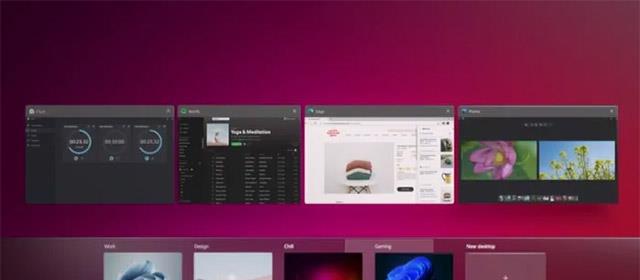
7. Styður DirectX 12 Ultimate
DirectX 12 Ultimate er þar sem allur næstu kynslóðar leikjastuðningur kemur til Windows, sérstaklega fyrir leiki sem nota eiginleika eins og geislarekningu með tímanum. Real eða Mesh Shader. Ef Windows-spilarar vilja hafa hámarks grafíkstillingar og háan rammahraða í leikjum, er nauðsynlegt skilyrði að eiga DirectX 12 Ultimate.
8. Að lokum: Nýtt viðmót
Fyrir utan eiginleika viðbætur eru endurbætur á viðmóti einnig ástæða fyrir því að hafa áhrif á ákvarðanir notenda um að uppfæra stýrikerfið. Windows 11 mun hafa nýja verkstiku með táknum í miðjunni, með áherslu á mörg áberandi gagnsæisáhrif sem við höfum ekki séð síðan í Windows Vista. Í stuttu máli er auðvelt að sjá nútímann og fágun Windows 11 viðmótsins.
Eru ofangreindar ástæður nægar til að sannfæra þig um að uppfæra í Windows 11? Vinsamlegast skildu eftir athugasemd!